shopify(ショピファイ)は他のEC構築のサービスと比べ多国語サービスが特徴の1つで挙げられます。
shopify(ショピファイ):対応言語100ヵ国以上
越境ECを考えると、この要素は大きなポイントです。
多国語ってどこまで?
shopify(ショピファイ)を使って見ましたが、該当箇所を上手く見つけられませんでした。
いろいろと調べたところ、ショップ側は、多国籍で選択することができましたが、ユーザー側でどこまで翻訳できるのか分かりませんでした。
shopify(ショピファイ)は、アプリで機能追加をする形のサービスです。
コミュニティで探してみたら、どうやらアプリを使って翻訳を行うようです。
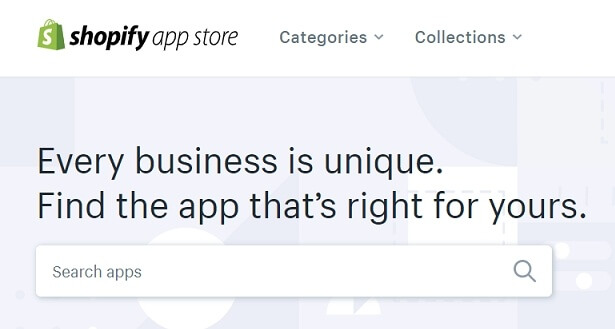
アプリはこちらで見れます。
https://apps.shopify.com/
翻訳なので「Translate」で検索します。
アプリは有料無料あるので、ここでは無料(Free)のものを探します。
ユーザーが多く評価が高いもので「Translate My Store」を使って見ました。
他にもアプリはたくさんあるので、自分のやりやすいアプリを使って見てください。
有料でもよければ「langify」「LangShop」は良いと思います。
shopify公式ブログでもアプリを紹介しているので、参考にしてみてください。
必読!越境ECに役立つShopifyアプリ特集(多言語・多通貨・海外配送編)
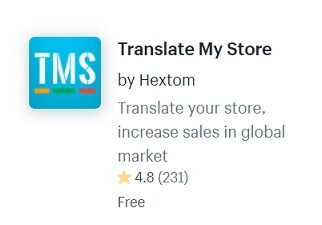
Translate My Store の使い方
「Translate My Store」のインストールが出来たら、アプリ管理のメニューから「Translate My Store」を選択して設定をします。
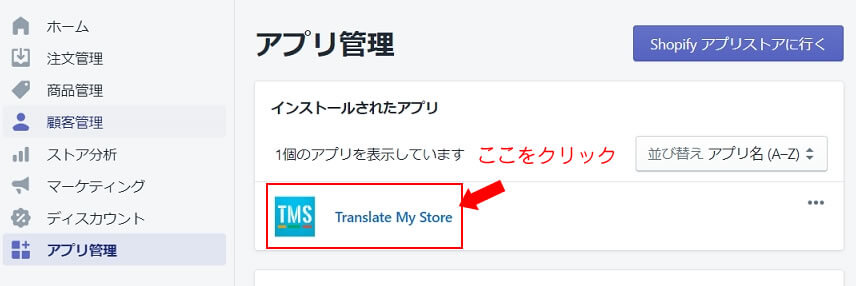
アプリの設定メニューから、各種設定を行いますが、このメニューの位置がちょっとわかりにくいです。
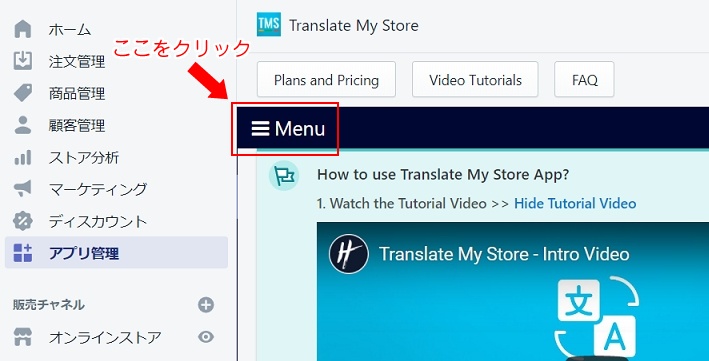
開いたメニューから設定を行います。
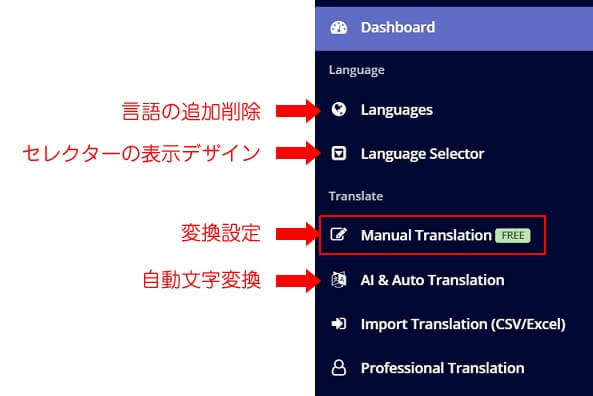
上からいくつか説明します。
「Languages」…言語の追加・削除を行います。無料版だと5つまで選択。
「Language Selector」…サイトに表示させる言語切り替えのプルダウンのセレクターの位置、色など設定。
「Manual Translation」…変換前後の文字を手入力で設定。
「AI & Auto Translation」…自動翻訳の設定です。無料版だと1000文字まで無料。それ以上のボリュームは文字数によって有料金額が必要。
今回は変換の文字を設定したいので、赤枠「Manual Translation」を選択します。
3か所のプルダウンから翻訳をしたい部分を選択します。
全てのプルダウンを選ぶと、右下の「Load Items for Manual Translation」のボタンが押せるようになります。
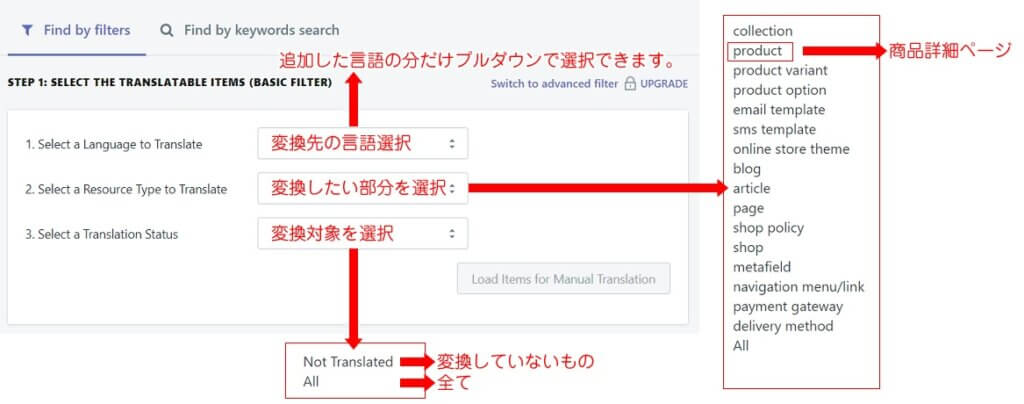
検索対象があると、選択したプルダウンの下に結果が表示されます。
表示された左画面では「原文」が出ているので、右画面に「翻訳」を入力したら、保存「Save Change」ボタンを押します。
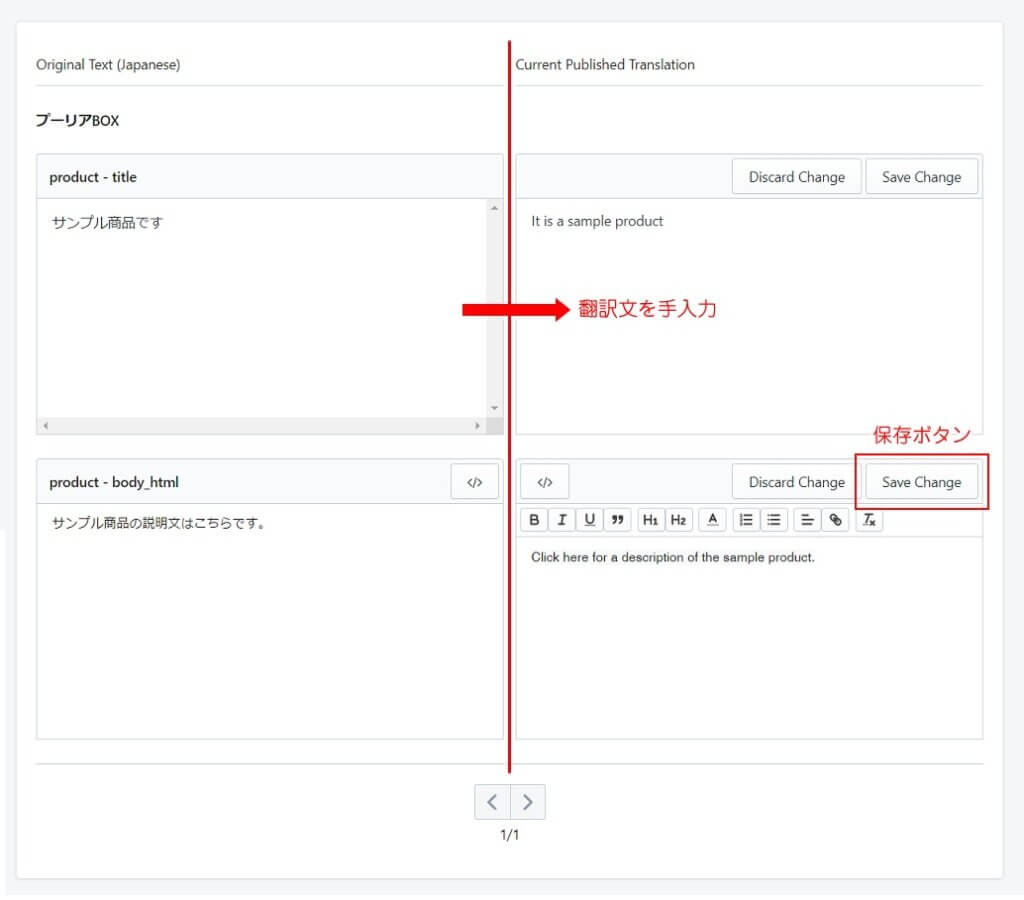
最後に…
Shopifyは越境ECで人気が出てきているのですが、今までのECサイトと少し作りが違う事や、英語での説明が多いこともあり分かりにくい部分は多々あります。
一度使い方が分かると、グッと構造理解につながります。








